آیفون به عنوان یکی از پرطرفدارترین گوشی های هوشمند دنیا، با امکانات پیشرفته و طراحی شکیل خود، مورد توجه فراوان کاربران قرار گرفته است؛ با این حال، گاهی اوقات کاربران با مشکلات مختلف در آنتن دهی آیفون مواجه می شوند که ممکن است ارتباط آن ها را مختل کند. دلایل زیادی در رابطه با مشکل آنتن دهی آیفون وجود دارد.
از جمله این دلایل می توان به ضعیف شدن شبکه، مشکلات نرم افزاری، مشکلات سخت افزاری، وجود موانع فیزیکی، تداخل امواج الکترومغناطیسی و تنظیمات شبکه اشاره کرد. در این مقاله، به تحلیل مشکلات آنتن دهی آیفون می پردازیم و به صورت تخصصی روش های رفع این مشکل را مورد بررسی قرار می دهیم.
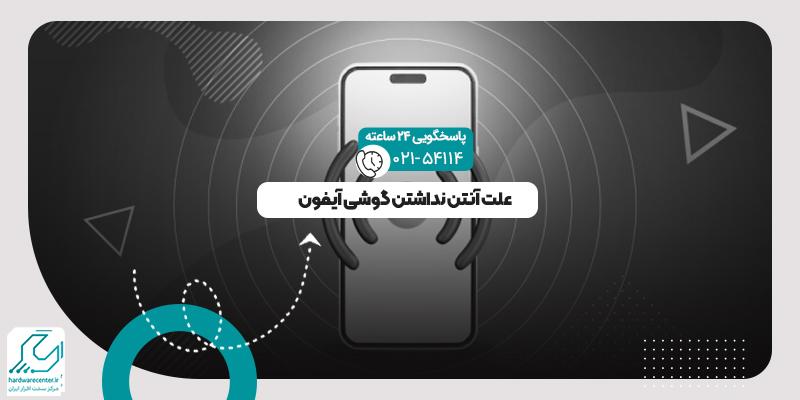
بررسی دلایل مشکلات آنتن دهی آیفون
مشکلات آنتندهی در گوشیهای آیفون یکی از مسائل رایج است که بر تجربه کاربری تأثیر منفی می گذارد. این مشکلات ناشی از عوامل مختلفی می باشند که گاهی ریشه در مسائل نرمافزاری دارند و در برخی مواقع به نقصهای سختافزاری مربوط میشوند. از آنجا که ارتباط با شبکههای موبایلی برای استفاده از تماس، اینترنت و اپلیکیشنها امری ضروری است، مهم است که این مشکلات به سرعت شناسایی و برطرف شوند. در ادامه، به بررسی برخی از دلایل اصلی مشکلات آنتندهی در آیفون میپردازیم و روشهای رفع آنها را توضیح خواهیم داد.
ضعیف شدن شبکه
موقعیت جغرافیایی، تداخل شبکه و ضعف سیگنال ممکن است باعث آسیب به کیفیت آنتن دهی شود. در مناطق با شبکه ضعیف، بهتر است به جای حالت اتوماتیک، گزینه دستی شبکه را انتخاب کرده و یا از سرویس های تقویت کننده سیگنال موبایل استفاده کنید.
برای کسب اطلاعات بیشتر بخوانید: خرید بیمه آیفون
دلایل نرمافزاری برای مشکل آنتن گوشی آیفون
آپدیت سیستم عامل: گاهی اوقات پس از آپدیت سیستم عامل، مشکل آنتن دهی آیفون ایجاد می شود. اگر بعد از انجام آپدیت، آنتن گوشی دچار اختلال شد، با نصب نسخه جدیدتر سیستم عامل یا بازگشت به نسخه قبلی، مشکل را حل کنید.
نصب برنامههای مخرب: برخی از برنامههای مخرب موجب اختلال در عملکرد سیستم عامل و در نتیجه باعث بروز مشکل در آنتندهی گوشی می شوند. اگر به تازگی برنامههای مشکوک روی گوشی خود نصب کردهاید، آنها را حذف کنید و ببینید که آیا مشکل برطرف میشود یا نه.
خطای تنظیمات: در برخی موارد، تنظیمات گوشی به اشتباه انجام شده. در این شرایط با بازگرداندن تنظیمات به حالت پیشفرض، مشکل را برطرف کنید.
دلایل سختافزاری برای مشکل آنتن گوشی آیفون
ضربه خوردن یا آب خوردن گوشی: ضربه خوردن یا نفوذ آب به داخل گوشی موجب آسیب به آنتنها می شود. در این مواقع، نیاز به تعمیر تخصصی گوشی خواهید داشت.
خرابی سیمکارت: یکی از دلایل عمده بروز مشکلات آنتندهی، خرابی سیمکارت است. اگر سیمکارت شما خراب شده باشد، آنتن گوشی دچار مشکل خواهد شد. برای حل این مشکل، تعویض سیمکارت راهحل مناسبی است.
خرابی قطعات سختافزاری: خرابی در قطعات سختافزاری گوشی مانند آنتنها، پردازنده یا کارت شبکه نیز باعث ایجاد اختلال در آنتندهی می شود. در این صورت باید گوشی توسط یک متخصص تعمیر شود.
آیا می دانید: دلیل خاموش و روشن شدن مداوم آیفون چیست؟
موانع فیزیکی
موانع فیزیکی نظیر ساختمان ها، درختان و موارد دیگر می توانند سیگنال آنتن را مسدود کرده و باعث کاهش کیفیت ارتباط شوند. در برخی مواقعی که در محیط های پر مانع هستید، بهتر است به مکانی با دید بیشتر به آسمان منتقل شوید یا از مکانی با کیفیت سیگنال بهتر استفاده کنید.

تداخل امواج الکترومغناطیسی
دستگاه های الکترونیکی دیگر مانند ماشین لباسشویی، مایکروویو و دستگاه های بی سیم می توانند با آنتن دهی آیفون تداخل ایجاد کنند. جهت رفع این مشکل فاصله کافی از دستگاه های دیگر نگه دارید یا از دستگاه هایی با فرکانس متفاوت استفاده کنید تا تداخل کاهش یابد.
بیشتر بخوانید: علت ضعیف شدن تاچ موبایل اپل
تنظیمات شبکه
از دیگر دلایل مشکل آنتن دهی آیفون می توان به تنظیمات شبکه اشاره کرد. برخی تنظیمات خودکار شبکه ممکن است باعث مشکلات آنتن دهی شوند. جهت رفع این مشکل ابتدا در تنظیمات شبکه، اتصال خود را به صورت دستی تنظیم کرده و یا از تنظیمات خودکار جلوگیری کنید.
هنگام مکالمه دستگاه خود را روی بخش انتن قرار ندهید
یکی از روش های رفع مشکل بررسی بخش است. هنگام برقراری تماس یا دریافت تماس، انگشت خود را روی آنتن در پایین دستگاه قرار ندهید. آنتن سمت چپ پایین را با یک تکه نوار ضخیم یا نوار چسب بپوشانید تا از تماس آن جلوگیری شود. کیفی تهیه کنید که آنتن را بپوشاند و از تماس بدن شما با آن جلوگیری کند. اپل قبلا برنامه ای را ارائه می کرد که چنین قاب هایی را به صورت رایگان در اختیار دارندگان آیفون 4 قرار می داد، اما دیگر فعال نیست.
آزمایش در مکان های مختلف
برای رفع مشکل آنتن دهی آیفون می توانید به رفتن به مکان های مختلف این مشکل را بررسی کنید. برای تشخیص مشکلات آنتن دهی، در مکان های مختلف تست کنید. در صورت کاهش کیفیت آنتن در همه مکان ها، احتمالاً مشکل در دستگاه است و باید به مراکز خدماتی مراجعه کنید.
هر یک از موارد فوق به تنهایی یا ترکیبی از آن ها ممکن است علت مشکلات آنتن دهی آیفون باشد. اگر با مشکلات آنتن دهی مواجه شدید که با راهکارهای فوق حل نشده، توصیه می شود به مرکز تعمیرات فوری آیفون مراجعه کنید. همچنین در صورتی که دستگاه شما تحت گارانتی است، از طریق مرکز گارانتی کننده خدمات مورد نظر خود را به صورت رایگان دریافت نمایید.
ایراد در سیم کارت موبایل اپل
مشکلات آنتن دهی در آیفون گاهی به خاطر ایرادات مربوط به سیم کارت پیش میآید که یکی از رایج ترین علت هاست. احتمال داردسیم کارت دچار آسیب فیزیکی شده باشد، یا به دلیل استفاده طولانی مدت و فرسودگی، عملکرد مطلوب خود را از دست داده باشد. علاوه بر این، قرار نگرفتن صحیح سیم کارت در جایگاهش باعث ایجاد اختلال در اتصال به شبکه می شود.
عوامل محیطی مثل گرد و غبار، رطوبت یا حتی کثیفی داخل محل سیم کارت نیز باعث می شود ارتباط بین سیم کارت و گوشی قطع یا ضعیف شود. در مواردی که چنین مشکلاتی پیش میآید، خارج کردن سیم کارت و تمیز کردن محل آن یا تعویض سیم کارت قدیمی با یک سیم کارت نو و معتبر، به طور قابل توجهی باعث بهبود آنتن دهی و رفع مشکل می شود.
بیشتر بخوانید: علت وصل نشدن آیفون به وای فای
باگ نرم افزاری آیفون
نقص های نرم افزاری یا باگ های موجود در سیستم عامل آیفون عملکرد آنتن دهی گوشی را تحت تأثیر قرار می دهند و باعث می شوند دستگاه نتواند به درستی به شبکه متصل شود. این مشکلات به صورت ناگهانی یا پس از نصب برنامه های خاص یا آپدیت های ناقص رخ می دهند.
در این شرایط، گاهی با ری استارت کردن گوشی، بازنشانی تنظیمات شبکه یا حتی ریست فکتوری کردن دستگاه میتوان این مشکلات نرمافزاری را برطرف کرد. همچنین اپل به طور مداوم نسخههای جدید iOS را با هدف رفع باگها و بهبود عملکرد منتشر میکند، پس عدم نصب بهروزرسانی ها موجب ادامه دار بودن چنین اختلالاتی می شود.
آپدیت سیستم عامل آیفون
سیستم عامل iOS به طور منظم آپدیت هایی را ارائه می دهد که هدف آنها بهبود عملکرد دستگاه و رفع اشکالات نرمافزاری است. عدم بهروزرسانی گوشی به نسخههای جدید، موجب باقی ماندن باگهای نرمافزاری قدیمی می شود که در عملکرد آنتن دهی تاثیر منفی دارند. بسیاری از مشکلات مربوط به اتصال به شبکه و آنتن دهی پس از آپدیت نرم افزار بهبود مییابد.
به همین دلیل، کاربران باید همیشه آخرین نسخه iOS را نصب کنند تا از بهبودهای امنیتی، افزایش سازگاری و رفع خطاهای پیشین بهرهمند شوند. بیتوجهی به این موضوع منجر به کاهش کیفیت اتصال شبکه و اختلالات آنتندهی می شود.
سرویس دهی ضعیف اپراتور موبایل
یکی از عوامل مهم در کیفیت آنتندهی آیفون، میزان پوشش و سرویس دهی شبکه اپراتور تلفن همراه است. در مناطقی که اپراتور خدمات ضعیف یا ناپایداری ارائه میدهد، حتی بهترین گوشیها هم با مشکل آنتندهی مواجه میشوند. این ضعف به دلایل مختلفی از جمله فاصله زیاد از دکلهای مخابراتی، مشکلات زیرساختی اپراتور، یا شلوغی شبکه در ساعات اوج استفاده می باشد.
گاهی اوقات تغییر مکان، رفتن به محیطی با پوشش بهتر، یا تماس با خدمات پشتیبانی اپراتور برای گزارش مشکل و درخواست بهبود شبکه، به بهبود کیفیت آنتندهی کمک می کند. همچنین انتخاب اپراتوری با پوشش قوی تر در محل زندگی یا کار، راهکار دیگری برای کاهش مشکلات آنتن دهی است
نحهوه حل مشکل آنتن دهی آیفون
پریدن آنتن گوشی آیفون یکی از مشکلات رایج است که برای هر کاربری پیش می اید. این مشکل منجر به قطع اتصال اینترنت یا کاهش کیفیت تماسها می شود. در ادامه چند راهکار ساده برای حل این مشکل بیان کرده ایم.
تقویت آنتن دهی آیفون با کد دستوری
استفاده از کد دستوری در برخی از مدل های آیفون کمک می کند تا در زمان کوتاه تری آنتن دهی را تقویت کنید.
ریستارت کردن گوشی
اولین و سادهترین راهکار برای رفع مشکل پریدن آنتن آیفون، ریستارت کردن گوشی است. برای انجام این کار، دکمههای پاور و صدای پایین را به طور همزمان فشار دهید و نگه دارید تا لوگوی اپل روی صفحه نمایش داده شود، سپس دکمهها را رها کنید.
بررسی تنظیمات شبکه
اگر ریستارت کردن گوشی مشکل را حل نکرد، باید تنظیمات شبکه گوشی خود را بررسی کنید. برای این کار به تنظیمات گوشی بروید، سپس گزینه “Network & Internet” را انتخاب کرده و بعد “Cellular” را انتخاب کنید. اطمینان حاصل کنید که شبکه تلفن همراه شما فعال است. همچنین گزینه “Reset Network Settings” را انتخاب کنید تا تنظیمات شبکه گوشی شما به حالت پیشفرض بازگردد.
بررسی نرم افزار گوشی
اگر مشکل آنتن دهی آیفون همچنان ادامه داشت، باید نرمافزار گوشی خود را بررسی کنید. برای این کار به تنظیمات گوشی بروید، سپس گزینه “General” را انتخاب کرده و بعد “Software Update” را انتخاب کنید تا از بهروزرسانی سیستم عامل iOS خود مطمئن شوید.
این ترفند را از دست ندهید: غیرفعال کردن قابلیت Raise to Wake آیفون
پاک کردن حافظه پنهان گوشی آیفون
حافظه پنهان گوشی آیفون فضایی است که برای ذخیرهسازی اطلاعات موقت برنامهها استفاده میشود. این اطلاعات شامل فایلهای ذخیره شده، تنظیمات و دادههای برنامهها میباشد. حافظه پنهان گوشی در اثر استفاده طولانیمدت پر شده و باعث بروز مشکلات مختلف می شود. پاک کردن حافظه پنهان یک روش ساده و مؤثر برای حل مشکلات نرمافزاری گوشی است. در برخی موارد، مشکل آنتن دهی آیفون به دلیل پر شدن حافظه پنهان می باشد. با پاک کردن حافظه پنهان، مشکلات مربوط به شبکه تلفن همراه مانند ضعف آنتن نیز برطرف میشود. برای پاک کردن حافظه پنهان گوشی آیفون مراحل زیر را دنبال کنید:
- به Settings بروید.
- وارد General شوید.
- به Storage & iCloud Usage بروید.
- روی Manage Storage ضربه بزنید.
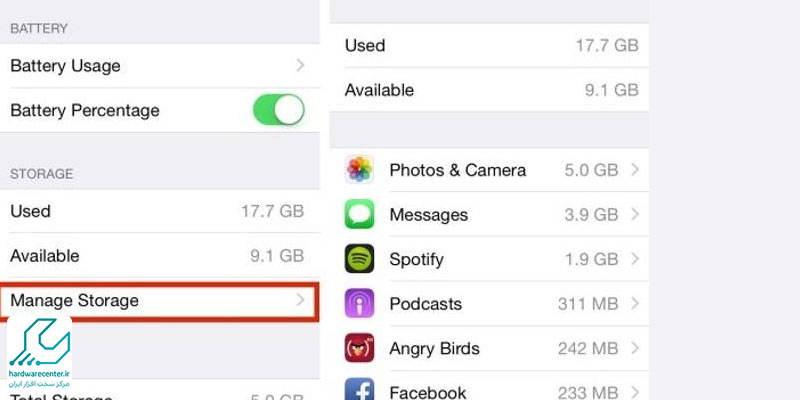
- لیست برنامهها را پایین بیاورید تا به برنامه Phone برسید.
- روی Phone ضربه بزنید.
- گزینه Clear Cache را انتخاب کنید.
بعد از پاک کردن حافظه پنهان، گوشی خود را ریستارت کنید. برای این کار:
- دکمه پاور را به مدت ۱۰ ثانیه فشار داده تا گوشی خاموش شود.
- بعد از خاموش شدن گوشی، دوباره دکمه پاور را فشار دهید تا گوشی روشن شود.
- نتایج پاک کردن حافظه پنهان گوشی آیفون
پاک کردن حافظه پنهان گوشی آیفون میتواند منجر به حل مشکلات متعددی شود، از جمله:
- مشکلات مرتبط با شبکه تلفن همراه، مانند ضعف آنتن
- مشکلات مربوط به عملکرد گوشی، مانند کندی سرعت
- مشکلات باتری، مانند کاهش عمر باتری
استفاده از حالت هواپیما برای بازگرداندن آنتن
یکی از ساده ترین و در عین حال موثر ترین راهکار ها برای رفع مشکل آنتن دهی آیفون، فعال و غیرفعال کردن حالت هواپیما است. زمانی که پیغام “No Service” روی نمایشگر ظاهر می شود، کافی است حالت پرواز را برای چند لحظه روشن کرده و مجدداً خاموش کنید تا اتصال گوشی با شبکه اپراتور بازسازی شود. برای انجام این کار دو روش وجود دارد:
- وارد تنظیمات شوید و از مسیر Settings > General > Airplane Mode حالت پرواز را فعال کرده و پس از چند ثانیه غیرفعال کنید.
- یا از طریق منوی دسترسی سریع (Control Center) آیکون هواپیما را لمس کرده و وضعیت آن را تغییر دهید.
اگر با انجام این روش، آنتن گوشی به حالت عادی بازنگشت، سراغ دیگر راهکار ها بروید.
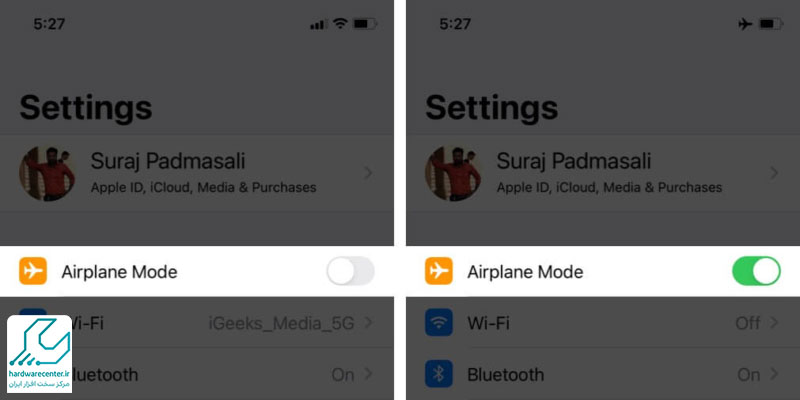
بررسی و فعال سازی داده همراه
در برخی موارد، فعال کردن داده همراه باعث بازیابی آنتن در آیفون می شود، به خصوص در مناطقی که اتصال اینترنت با شبکه ارتباط مستقیم دارد. برای اطمینان از فعال بودن دیتا، مراحل زیر را دنبال کنید:
- به مسیر Settings > Cellular > Cellular Data بروید و بررسی کنید که گزینه داده همراه فعال است.
- سپس وارد قسمت Settings > Cellular > Data Roaming شوید و مطمئن شوید که رومینگ داده نیز فعال باشد؛ خصوصاً اگر در منطقهای خارج از محدوده اپراتور خود حضور دارید.
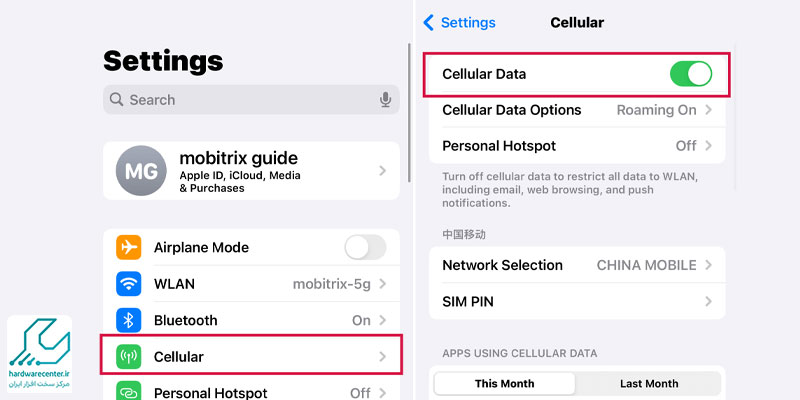
تنظیم دقیق تاریخ و ساعت آیفون
جالب است بدانید که تنظیم صحیح تاریخ و زمان در آیفون به رفع مشکل قطع شدن آنتن کمک می کند. در برخی موارد، اگر ساعت و تاریخ دستگاه با سرور های شبکه همگام نباشد، اختلالاتی در اتصال به اپراتور به وجود میآید. برای جلوگیری از این مسئله، گزینه Set Automatically را فعال کنید تا دستگاه به صورت خودکار زمان را بر اساس موقعیت مکانی تنظیم کند.
- برای این کار ابتدا آیفون را به شبکه وایفای وصل کرده و سپس به مسیر Settings > General > Date & Time بروید و قابلیت Set Automatically را روشن نمایید. این کار به گوشی کمک میکند تنظیمات شبکه را بهدرستی دریافت کرده و آنتندهی به حالت پایدار بازگردد.
تغییر تنظیمات Voice & Data برای بهبود آنتن
یکی از روش های موثر دیگر برای برطرف کردن مشکل آنتن دهی آیفون، تغییر حالت شبکه در بخش Voice & Data است. گاهی استفاده از نسل خاصی از شبکه مانند 4G یا 5G در یک منطقه خاص با مشکلات آنتندهی همراه می باشد.
برای این منظور، وارد بخش Settings > Cellular > Cellular Data Options > Voice & Data شوید و اگر از 4G استفاده میکنید، آن را به 3G تغییر دهید یا برعکس. پس از اعمال تغییر، به صفحه اصلی بازگردید و وضعیت آنتندهی را بررسی کنید. این تغییر ساده در بسیاری از موارد باعث بهبود عملکرد شبکه می شود.
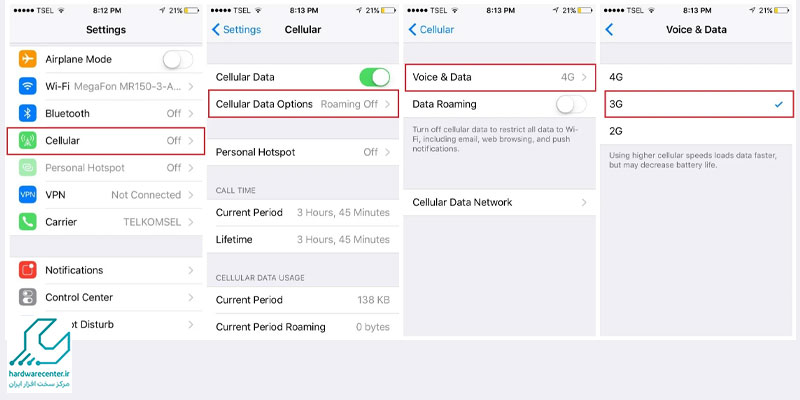
بروزرسانی سیستم عامل برای رفع اختلالات آنتن
بروزرسانی iOS یکی از مهم ترین اقداماتی است که در صورت وجود مشکل آنتن دهی آیفون باید مدنظر قرار گیرد. اپل به طور مداوم نسخه های جدید سیستم عامل را برای رفع مشکلات فنی و بهبود عملکرد دستگاه منتشر میکند. اگر نسخه فعلی گوشی شما قدیمی باشد، حاوی باگ هایی است که بر عملکرد آنتن تأثیر گذاشته اند.
قبل از هر چیز مطمئن شوید به وای فای متصل هستید، سپس به مسیر Settings > General > Software Update بروید و اجازه دهید دستگاه بهروزرسانیهای موجود را بررسی کند. در صورت وجود نسخه جدید، گزینههای Download و Install را بزنید تا فرایند آپدیت کامل شود. این اقدام عملکرد کلی سیستم از جمله بخش آنتن را بهبود می بخشد.
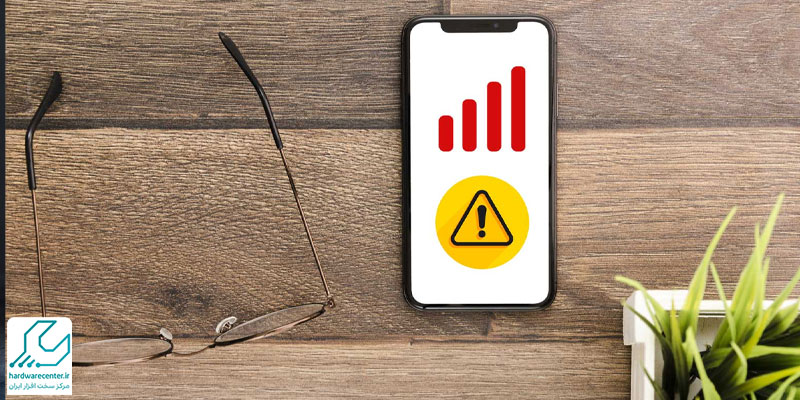
چرا حالت Searching در گوشی های آیفون پیش می آید؟
یکی از مشکلات رایج در آیفونها که کاربران با آن مواجه میشوند، گیر کردن گوشی در وضعیت «Searching» است. این حالت زمانی ظاهر میشود که سیستم عامل گوشی به دنبال سیگنال شبکه میگردد اما موفق به یافتن آن نمیشود. برخلاف تصور بسیاری، این مشکل لزوماً به آسیبهای فیزیکی مانند ضربه یا آبخوردگی مرتبط نیست، بلکه منشأ آن به مسائل نرمافزاری یا در برخی موارد، نقص سختافزاری بازمیگردد. گاهی تنها با خارج کردن سیمکارت، تمیز کردن آن و قرار دادن مجدد، مشکل برطرف میشود.
در مواقعی نیز یک راهاندازی اجباری (Force Restart) یا حتی خاموش و روشن کردن ساده گوشی وضعیت را به حالت عادی باز می گرداند. در صورتی که مشکل پابرجا بماند، بررسی دقیقتر نرمافزار یا مراجعه به تعمیرکار تخصصی توصیه میشود.
چرا حالت No Service برای گوشی های آیفون پیش می آید؟
عبارت «No Service» در بالای صفحه نمایش آیفون بهنوعی اعلام یک قطع ارتباط کامل با شبکه است. این اتفاق به یکی از دو دلیل اصلی رخ میدهد: یا ایرادی در بخش نرمافزاری دستگاه وجود دارد یا بخشی از سختافزار مرتبط با آنتندهی دچار آسیب شده است.
اگر مشکل نرمافزاری باشد، با انجام فرآیند ریستور (Restore) میتوان آن را برطرف کرد. اما در صورتی که ماجرا جدیتر باشد و به نقص سختافزاری مانند خرابی بیس باند مرتبط شود، لازم است دستگاه توسط کارشناسان متخصص بررسی و تعمیر شود.
برای تشخیص ریشه مشکل، دو روش ساده و کاربردی وجود دارد:
ابتدا به بخش تنظیمات گوشی بروید و مسیر Settings > General > Reset > Reset Network Settings را دنبال کنید. اگر پس از انجام این کار مشکل همچنان باقی ماند، ایراد از سختافزار است.
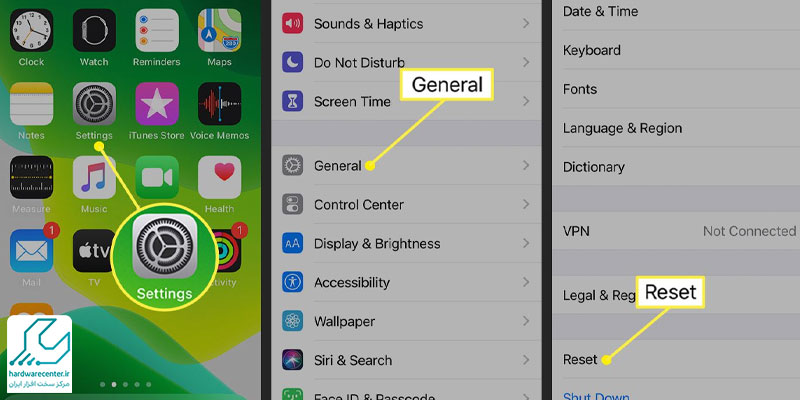
روش دوم، شمارهگیری کد #06#* است. اگر با این کد شماره IMEI دستگاه نمایش داده نشد، این نشانهای جدی از خرابی بخش بیس باند است. در چنین مواردی، تعمیر آن پیچیده می باشد و حتی گاهی تنها نمایندگیهای رسمی اپل امکان تعویض بیس باند را دارند.



